Microsoft Windows में एक शक्तिशाली खोज उपकरण शामिल है - Windows खोज - जो चित्रों सहित आपके कंप्यूटर पर कुछ भी खोजने में आपकी सहायता कर सकता है। विंडोज सर्च विभिन्न मापदंडों को स्वीकार करता है ताकि आप अपनी खोज को अनुकूलित कर सकें और केवल एक विशिष्ट प्रकार की फाइलें ढूंढ सकें।
टिप
- विंडोज़ जेपीईजी, जीआईएफ, पीएनजी, टीआईएफएफ और बीएमपी सहित सभी ज्ञात प्रारूपों में छवियां ढूंढ सकता है।
- ऑपरेटिंग सिस्टम द्वारा उपयोग की जाने वाली छवि फ़ाइलें या। विभिन्न अनुप्रयोगों को भी प्रदर्शित किया जाता है। आप न्यूनतम और अधिकतम फ़ाइल आकार निर्दिष्ट करके खोज परिणामों को फ़िल्टर कर सकते हैं।
स्टेप 1
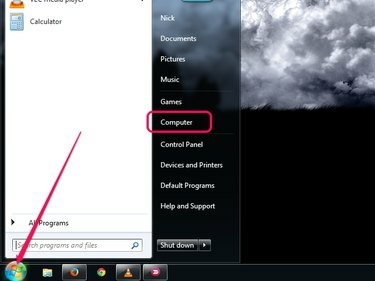
छवि क्रेडिट: माइक्रोसॉफ्ट की छवि सौजन्य
दबाएं शुरू बटन और फिर क्लिक करें संगणक विंडोज एक्सप्लोरर लॉन्च करने के लिए। यद्यपि आप का उपयोग करके खोज सकते हैं खोज प्रारंभ मेनू में बॉक्स में, Windows Explorer परिणामों को सीमित करने के लिए, आपकी खोज के लिए विशिष्ट फ़ोल्डर और ड्राइव के चयन का समर्थन करता है।
दिन का वीडियो
चरण दो
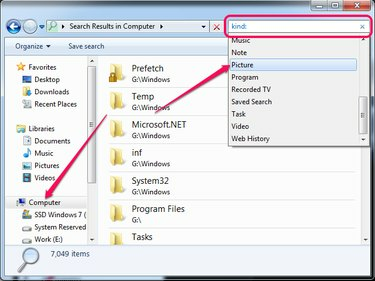
छवि क्रेडिट: माइक्रोसॉफ्ट की छवि सौजन्य
बाएँ फलक से खोजने के लिए विभाजन या फ़ोल्डर का चयन करें। संपूर्ण हार्ड ड्राइव को खोजने के लिए, चुनें
संगणक. प्रकार मेहरबान: (बृहदान्त्र सहित) में खोज बॉक्स और फिर क्लिक करें चित्र अपने पीसी पर सभी चित्रों को खोजने के लिए। चित्र दाएँ फलक में प्रदर्शित होते हैं।टिप
- आप टाइप करके जेपीजी या पीएनजी जैसे विशिष्ट छवि प्रारूपों की खोज कर सकते हैं *.जेपीजी या *.पीएनजी में खोज विंडोज एक्सप्लोरर में फ़ील्ड। JPG या PNG को उस फ़ाइल प्रकार से बदलें जिसे आप ढूँढना चाहते हैं।
- आपके कंप्यूटर पर सभी चित्रों को ढूँढने में कुछ समय लग सकता है, यह आपकी हार्ड ड्राइव के आकार पर निर्भर करता है और विंडोज इंडेक्स समायोजन।
- छवियों को फोटो गैलरी में खोले बिना सीधे विंडोज एक्सप्लोरर में पूर्वावलोकन करने के लिए, दृश्य बदलें बड़े चिह्नों या अतिरिक्त बड़े चिह्नों के लिए।
चरण 3

छवि क्रेडिट: माइक्रोसॉफ्ट की छवि सौजन्य
न्यूनतम और अधिकतम फ़ाइल आकार निर्दिष्ट करके खोज परिणामों की संख्या को सीमित करें और ऑपरेटिंग सिस्टम या विभिन्न अनुप्रयोगों के साथ आने वाली कई छवियों को समाप्त करें।
प्रकार आकार:>एक्सएमबी आकार:<आपएमबी प्रकार के बाद: = चित्र पैरामीटर और प्रतिस्थापित करें एक्स तथा आप क्रमशः न्यूनतम और अधिकतम फ़ाइल आकार के साथ।
चरण 4
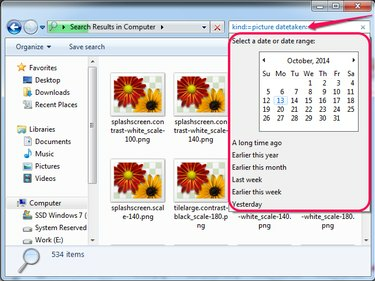
छवि क्रेडिट: माइक्रोसॉफ्ट की छवि सौजन्य
यदि आप लगभग जानते हैं कि तस्वीरें कब ली गईं या डाउनलोड की गईं, तो आप तिथि के अनुसार खोज सकते हैं। प्रकार तारीख ली जा चुकी है: प्रकार के बाद: = चित्र पैरामीटर, और एक तिथि चुनें या अन्य विकल्पों में से एक चुनें - इस साल के पहले या इस महीने पहले, उदाहरण के लिए।
टिप
आप उन छवियों को ढूंढ सकते हैं जिनमें उनके नाम में कहीं भी विशिष्ट शब्द शामिल हैं फ़ाइल नाम:~="शब्द" खोज के लिए पैरामीटर उदाहरण के लिए, कई डिजिटल कैमरा फ़ोटो में यह शब्द होता है डीएससी या आईएमजी उनके नाम पर।




